Définir les paramètres régionaux d’un rapport ou d’une zone de texte paginé Power BI (Power BI Générateur de rapports)
S’APPLIQUE À : Générateur de rapports Power BI
Power BI Desktop
La propriété Language d’une zone de texte ou d’un rapport paginé Power BI contient les paramètres régionaux, qui déterminent les formats par défaut d’affichage des données de rapport qui varient selon la langue et la région géographique, comme la date, la devise ou les valeurs numériques. La propriété Language d'une zone de texte substitue la propriété Language du rapport. Si aucune valeur n’est spécifiée pour la langue, la service Power BI utilise le paramètre de langue du navigateur pour les rapports publiés. Par défaut, la langue Power BI est la langue du navigateur, mais vous pouvez remplacer celle-ci dans les paramètres Power BI et utiliser une langue fixe.
Pour les rapports HTML, vous pouvez remplacer la valeur Language par défaut par la langue spécifiée dans l’en-tête HTTP du client du navigateur en utilisant le champ prédéfini User!Language dans une expression pour la propriété Language d’un rapport ou d’une zone de texte.
Vous pouvez également spécifier la propriété Language d'un rapport dans une URL. Pour plus d’informations, consultez l’article Définir la langue des paramètres de rapport dans une URL.
Définir les paramètres régionaux d’un rapport
En mode Création, effectuez une sélection à l’extérieur de l’aire de conception du rapport pour sélectionner le rapport.
Dans le volet Propriétés, pour la propriété Language , tapez ou sélectionnez la langue à utiliser pour le rapport.
Définir les paramètres régionaux d’une zone de texte
En mode Conception, sélectionnez la zone de texte à laquelle vous souhaitez appliquer les paramètres régionaux.
Dans le volet Propriétés, définissez les propriétés suivantes :
Propriété Calendar : tapez ou sélectionnez le calendrier à utiliser pour les dates.
Propriété Direction : tapez ou sélectionnez la direction dans laquelle le texte doit être écrit.
Propriété Language : tapez ou sélectionnez la langue à utiliser pour la zone de texte. Cette valeur substitue la propriété Language du rapport.
Propriété NumeralLanguage : tapez ou sélectionnez le format à utiliser pour les nombres dans la zone de texte.
Propriété NumeralVariant : tapez ou sélectionnez la variante du format à utiliser pour les nombres dans la zone de texte.
Propriété UnicodeBiDi : sélectionnez le niveau d’incorporation bidirectionnelle à utiliser dans la zone de texte.
Définir des étiquettes traduites pour une invite de paramètres de rapport paginé (Power BI Générateur de rapports)
L’utilisateur ! L’expression de langue peut être utilisée pour définir des invites de paramètres traduits en fonction de la langue du navigateur de l’utilisateur. Pour ce faire, procédez comme suit :
En mode Création, définissez le paramètre.
Spécifiez le nom du paramètre.
Pour l’invite, définissez une expression. Par exemple :
=IIF(User!Language.StartsWith("en"), "Color", "Farbe")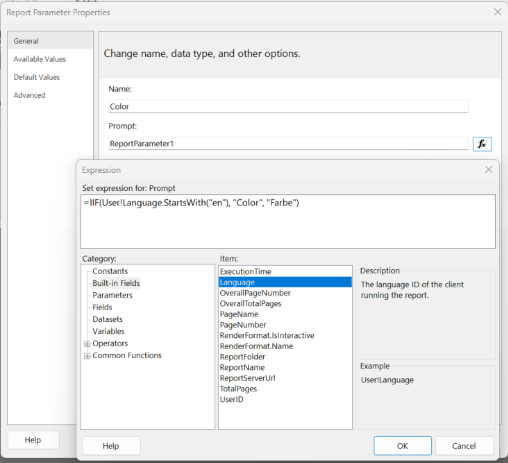
Pour prendre en charge plus de deux langages, utilisez la fonction VB Switch.
Remarque
Langage Power BI utilisé pour l’exécution du rapport dans le service Power BI. Par défaut, la langue Power BI est la langue du navigateur, mais les utilisateurs peuvent remplacer cela dans les paramètres Power BI et utiliser une langue fixe.